Είστε άνθρωπος που δουλεύει από το σπίτι; Μήπως απλά πηγαίνετε επαγγελματικά ταξίδια και πρέπει να πάρετε μαζί σας τον φορητό υπολογιστή σας; Εάν εργάζεστε εξ αποστάσεως από έναν υπολογιστή με οποιονδήποτε τρόπο, είναι πολύ πιθανό να εργάζεστε από μέρος που δεν διαθέτει αξιόπιστο Wi-Fi — ή καθόλου διαθέσιμη σύνδεση Wi-Fi.
Εκεί μπαίνει το Microsoft Phone Link. Αυτή η εύχρηστη εφαρμογή στα Windows διευκολύνει την ανάγνωση και την απάντηση σε μηνύματα από το τα καλύτερα τηλέφωνα της Samsung απευθείας στον υπολογιστή σας, εκκινήστε εφαρμογές από απόσταση, δείτε την οθόνη του τηλεφώνου σας από τον υπολογιστή σας και μοιραστείτε ακόμη και τη σύνδεση του τηλεφώνου σας στο Διαδίκτυο. Θα σας δείξουμε πώς να ρυθμίσετε το instant hotspot για Windows και να κάνετε το επόμενο επαγγελματικό σας ταξίδι το καλύτερο.
Πώς να μοιραστείτε τη σύνδεση του τηλεφώνου σας στο Διαδίκτυο με τον φορητό υπολογιστή σας
Για να ξεκινήσετε, θα χρειαστείτε ένα τηλέφωνο Samsung Galaxy και έναν υπολογιστή με Windows. Η δυνατότητα Instant Hotspot είναι επί του παρόντος μια αποκλειστική λειτουργία της Samsung.
Εάν τα έχετε όλα έτοιμα, ήρθε η ώρα να εγκαταστήσετε τη δωρεάν εφαρμογή Phone Link στον υπολογιστή σας με Windows και στο τηλέφωνό σας Android.
1.) Λήψη συνδέσμου τηλεφώνου στο Microsoft Store στα Windows.
2.) Download Link to Windows στο Google Play Store για αντρόιντ.
Ακολουθήστε μας Σύνδεσμος στον οδηγό των Windows αν χρειαστεί να το ρυθμίσετε για πρώτη φορά.
Μόλις το τηλέφωνο και ο υπολογιστής σας συνδεθούν, θα πρέπει να κάνετε μια εγκατάσταση για πρώτη φορά για να ενημερώσετε τον υπολογιστή σας ότι είναι εντάξει να χρησιμοποιεί αυτόματα τη σύνδεση δεδομένων του τηλεφώνου σας. Δείτε πώς να το κάνετε αυτό.
3.) Ανοίξτε το Εφαρμογή Phone Link στον υπολογιστή σας.
4.) Επάνω δεξιά, κάντε κλικ στο ρυθμίσεις γρανάζι.
5.) Επιλέξτε χαρακτηριστικά από το μενού ρυθμίσεων.
6.) Κάντε κύλιση μέχρι κάτω και επιλέξτε ρύθμιση άμεσου hotspot.
7.) Ακολουθήστε τις οδηγίες για να προσθέστε το hotspot του τηλεφώνου σας στον υπολογιστή σας.

Ενώ περνάτε από τα μηνύματα προτροπής, θα πρέπει να αποδεχτείτε ορισμένα δικαιώματα στο τηλέφωνό σας. Αρχικά, θα χρειαστεί να συνδέσετε το τηλέφωνο και τον υπολογιστή σας μέσω σύνδεσης Bluetooth. Αυτό είναι ως επί το πλείστον αυτοματοποιημένο, αλλά θα χρειαστεί να πατήσετε αποδοχή τόσο στο τηλέφωνο όσο και στον υπολογιστή σας για να αντιστοιχίσετε τις συσκευές σας. Αφού ολοκληρώσετε τη σύζευξή τους, συνεχίστε με αυτά τα βήματα:
8.) Ανοίξτε ρυθμίσεις συστήματος στο τηλέφωνό σας. Μπορείτε να βρείτε ρυθμίσεις στο συρτάρι της εφαρμογής σας στην αρχική οθόνη.
9.) Πατήστε συνδεδεμένες συσκευές.
10.) Πατήστε Σύνδεσμος στα Windows.
11.) Εναλλαγή στιγμιαίο hotspot επί.

Μόλις ρυθμιστεί, επιστρέψτε στον υπολογιστή σας για να τελειώσετε.
12.) Ανοιχτό γρήγορες ρυθμίσεις στον υπολογιστή σας. Αυτή είναι η περιοχή κάτω δεξιά στη γραμμή εργασιών δίπλα στο ρολόι.
13.) Πατήστε το βέλος δίπλα στο εικονίδιο Wi-Fi για να διαχείριση συνδέσεων Wi-Fi.
14.) Επιλέξτε το τηλέφωνό σας από τη λίστα και πατήστε συνδέω-συωδεομαι.
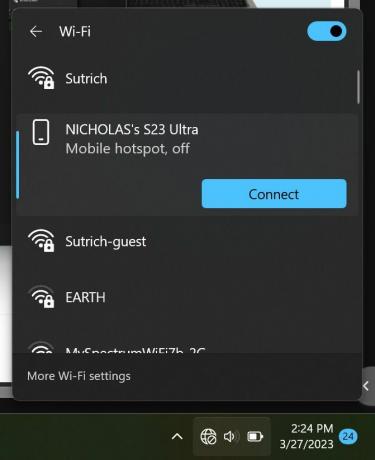
Από εδώ και στο εξής, ο υπολογιστής σας θα πρέπει να συνδέεται αυτόματα στο σημείο πρόσβασης Wi-Fi του τηλεφώνου Samsung Galaxy κάθε φορά που δεν βρίσκεται εντός της περιοχής των αποθηκευμένων συνδέσεων Wi-Fi. Εάν δεν το κάνει αυτόματα, μπορείτε πάντα να βρείτε το όνομα του τηλεφώνου στις συνδέσεις Wi-Fi σας σε αυτόν τον πίνακα γρήγορης πρόσβασης.

Samsung Galaxy S23
Πάρτε το Samsung Galaxy S23 και απολαύστε ένα τηλέφωνο που δεν είναι ούτε πολύ μεγάλο ούτε πολύ μικρό. Επίσης, δεν θυσιάζει τη διάρκεια ζωής της μπαταρίας, την απόδοση ή τις δυνατότητες μόνο και μόνο επειδή δεν είναι τόσο μεγάλη όσο κάποια άλλα τηλέφωνα. Επιπλέον, αποκτήστε εξαιρετικές δυνατότητες όπως το Instant Hotspot στα Windows.
Ανώτερος παραγωγός περιεχομένου — Smartphones & VR
Ο Nick ξεκίνησε με το DOS και το NES και χρησιμοποιεί αυτές τις αγαπημένες αναμνήσεις από δισκέτες και φυσίγγια για να τροφοδοτήσει τις απόψεις του σχετικά με τη σύγχρονη τεχνολογία. Είτε πρόκειται για εικονική πραγματικότητα, είτε για έξυπνα οικιακά gadgets, είτε για κάτι άλλο που ηχεί και ακούγεται, γράφει για αυτό από το 2011. Προσεγγίστε τον στο Twitter ή στο Instagram @Gwanatu
